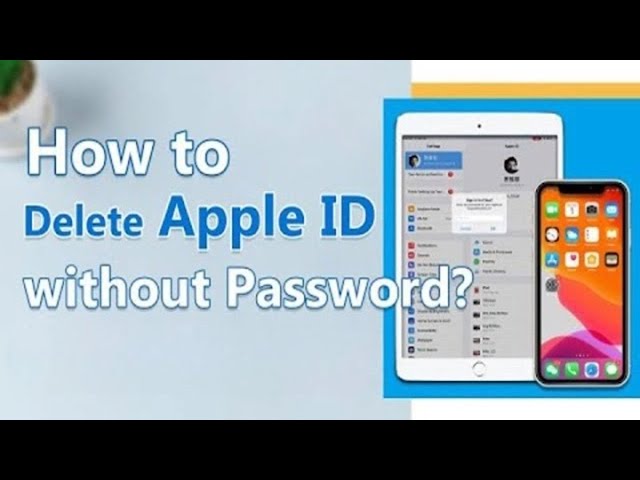Parasti, lai pārliecinātos, ka nenotiek datu noplūde un glābtu pircēja problēmas, cilvēki pirms pārdošanas izvēlas atjaunot savu iOS ierīču rūpnīcas iestatījumus.
Tomēr ne vienmēr tas tā ir. Kad saprotat, ka lietotajā iPhone tālrunī, kuru iegādājāties, joprojām ir pierakstījies iepriekšējā īpašnieka Apple ID, var būt grūti izmantot ierīci, ja nevarat sazināties ar pārdevēju, jo daudzu iPhone funkciju izmantošanai ir nepieciešama Apple ID parole. .
Tātad, kā noņemt iepriekšējā īpašnieka Apple ID bez paroles ? Šajā rokasgrāmatā mēs piedāvājam dažādas metodes, lai palīdzētu jums atbrīvoties no iepriekšējā īpašnieka Apple ID. Lūdzu, lasiet tālāk.
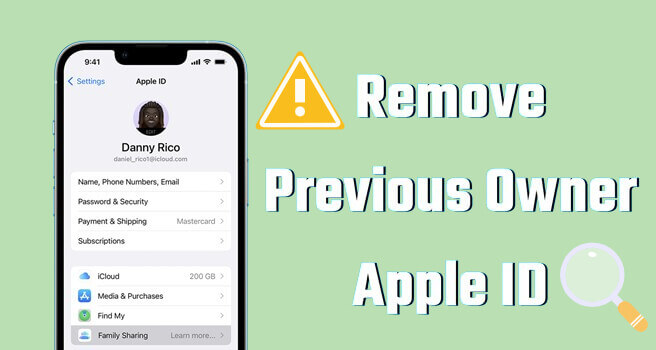
- 1. daļa. Vai varat noņemt kāda cita Apple ID bez paroles?
- 2. daļa. Kā noņemt iepriekšējā īpašnieka Apple ID bez paroles?
- 2.1. iMyFone LockWiper [nav ierobežojumu]
- 2.2. App Store [ierobežots nosacījums]
- 2.3. Dzēst iPhone metodi [Atrast manu atspējoto]
- 2.4. Atkopšanas režīms [nepieciešama iTunes sinhronizācija]
- 3. daļa. Kā noņemt/dzēst iepriekšējā īpašnieka Apple ID ar paroli?
- 3.1. Izmantojot iestatījumus
- 3.2. Izmantojot iCloud
- 4. daļa. Daži padomi, pērkot lietotu iPhone/iPad
Vai varat noņemt kāda cita Apple ID bez paroles?
JĀ. Varat noņemt citas personas Apple ID no iPhone/iPad bez paroles. Ja varat sazināties ar iepriekšējo īpašnieku, viņš/viņa var viegli noņemt Apple ID jūsu vietā. Ja nē, varat izmēģināt tālāk norādītās metodes, lai atbrīvotos no Apple ID, kas jums nepieder.
Apple ID parasti tiek izmantots, lai pierakstītos App Store un iCloud, kas ļauj lietotājiem lejupielādēt programmatūru, sinhronizēt dublējumus utt.
Varat paturēt iepriekšējā īpašnieka Apple kontu. Tomēr, ja runa ir par šādu situāciju, jums būs jānoņem iepriekšējā īpašnieka Apple ID.
App Store vai iCloud turpina pieprasīt Apple ID paroli.
Personalizētiem pakalpojumiem vēlaties izmantot savu Apple ID.
Kā noņemt iepriekšējā īpašnieka Apple ID bez paroles
Šajā daļā varat uzzināt, kā dzēst iepriekšējā īpašnieka Apple ID no iPhone/iPad bez paroles.
1 Izmantojiet LockWiper, lai noņemtu iepriekšējā īpašnieka Apple ID bez paroles
Daudziem lietotājiem var būt grūti sazināties ar iepriekšējo īpašnieku, lai iegūtu iegādātās ierīces Apple ID. Par laimi, izmantojot profesionālu Apple ID noņemšanas rīku - iMyFone LockWiper, jūs varat viegli noņemt iepriekšējā īpašnieka Apple ID bez paroles.
Kā jauks iPhone atbloķētājs, LockWiper dažu minūšu laikā var atbloķēt visu veidu iPhone slēdzenes, tostarp Apple ID. Ja iPhone tālrunī nevarat izdzēst bijušo Apple ID, LockWiper palīdz to noņemt bez paroles vai iepriekšējā īpašnieka iestatītajiem drošības jautājumiem.
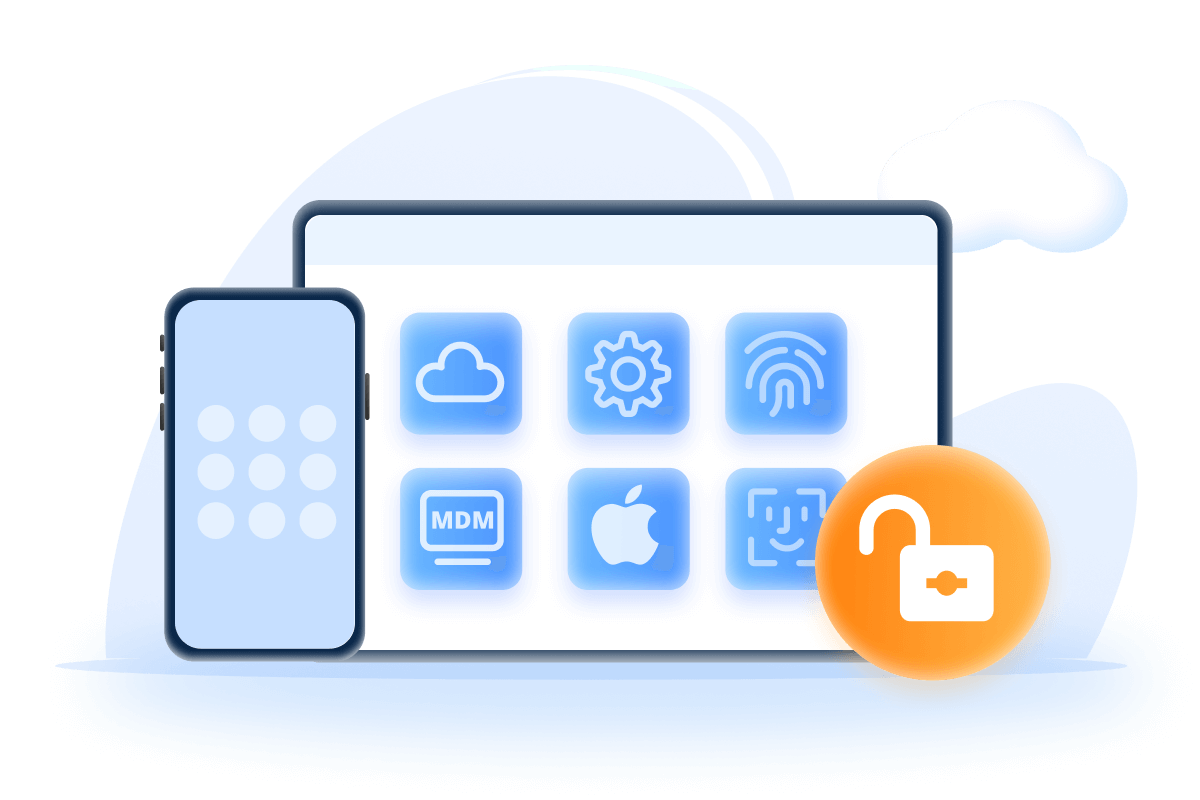
Galvenās Apple ID noņemšanas funkcijas:
- Parole nav nepieciešama: ātri un droši noņemiet iepriekšējā īpašnieka Apple ID, neprasot paroli.
- Nav ierobežots: lieliski noņemiet Apple ID no iPhone/iPad neatkarīgi no tā, vai Find My ir iespējots vai nav.
- Izmantojiet jaunu Apple ID: pēc Apple ID noņemšanas no iepriekšējā īpašnieka varat pieteikties vai izveidot jaunu Apple ID.
- Bez riska: pēc iPhone noņemšanas nodrošiniet, lai iepriekšējais Apple ID konts netiktu izsekots.
- Augsts veiksmes līmenis: līdz 99% panākumu līmenis, lai dzēstu iCloud kontu bez paroles .
- Plaša saderība: atbalsts iPhone 8/X/11/12/13/14/15/16 Apple ID apiešanai, kurā darbojas operētājsistēma iOS 17/18.
Apple ID noņemšana var būt vienkārša. Veiciet tālāk norādītās darbības, lai sāktu Apple ID noņemšanu.
1 Lejupielādējiet un instalējiet LockWiper savā datorā. Palaidiet to vēlāk un noklikšķiniet uz cilnes Atbloķēt Apple ID .
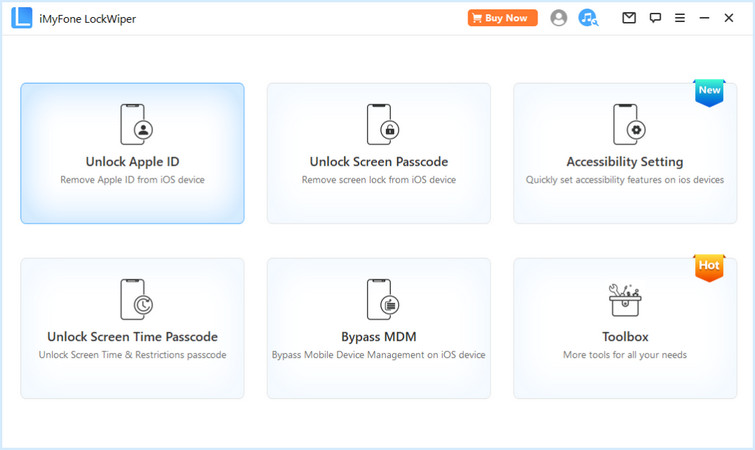
2 Savienojiet savu iPhone/iPad ar datoru, lai programmatūra to noteiktu. Pēc tam noklikšķiniet uz pogas Sākt , lai turpinātu.

3 Uzgaidiet dažas minūtes, jo LockWiper var apiet un noņemt iepriekšējā īpašnieka Apple ID jūsu ierīcē.

Tagad varat pierakstīties iPhone tālrunī ar savu Apple ID, jo iepriekšējā īpašnieka Apple ID jūs vairs nekaitinās. Lai izbaudītu visas iPhone funkcijas, bez maksas lejupielādējiet LockWiper, lai īstenotu šo ideju!
Šī ir video apmācība par to, kā izdzēst Apple ID bez paroles.
2. Noņemiet iepriekšējā īpašnieka Apple ID bez paroles pakalpojumā App Store
Kā tieši noņemt iepriekšējā īpašnieka Aple ID no iPhone? Ja Apple ID ir pieteicies iegādātajā ierīcē, varat tieši noņemt Apple ID no App Store bez paroles.
Tomēr šī metode var palīdzēt tikai noņemt Apple ID, lai lejupielādētu vai atjauninātu lietotnes. Ja jums ir jāizmanto citas iPhone funkcijas, piemēram, iCloud, šī metode nedarbosies, jo tiek izrakstīta tikai Apple ID no App Store, bet ne iestatījumos esošā .
- 1. darbība. Atveriet sadaļu Iestatījumi > Multivide un pirkumi .
- 2. darbība: pieskarieties tam un apstipriniet darbību, pieskaroties Izrakstīties .
- 3. darbība: uzgaidiet dažas minūtes, tiks izrakstīts iepriekšējā īpašnieka Apple ID, jūs varat pieteikties ar savu kontu.
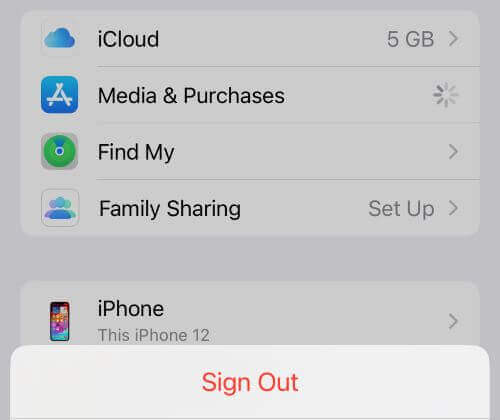
3 iPhone rūpnīcas datu atiestatīšana, lai noņemtu iepriekšējā īpašnieka Apple ID
Kā jau minēts, ierīces atiestatīšana uz rūpnīcas iestatījumu atiestatīšanu izdzēš visus datus, tostarp iepriekšējā īpašnieka Apple ID. Tāpēc varat izmantot iPhone iebūvēto funkciju, lai atiestatītu iPhone rūpnīcas datus, lai noņemtu iepriekšējā īpašnieka Apple ID bez paroles vai datora.
Lai šī metode darbotos, vienīgais nosacījums ir, ka jūsu ierīcē ir jāatspējo funkcija Find My . Ja tas nav izslēgts, ierīce pēc rūpnīcas atiestatīšanas tiks ieslēgta aktivizācijas bloķēšanā.
Ja esat pārliecinājies, ka FMI ir atspējots, veiciet tālāk norādītās darbības.
- 1. darbība: dodieties uz Iestatījumi > Vispārīgi > Pārsūtīt vai atiestatīt iPhone .
- 2. darbība: pieskarieties Dzēst visu saturu un iestatījumus> Turpināt> Dzēst iPhone .
- 3. darbība. Kad tiek prasīts, ievadiet ierīces ekrāna piekļuves kodu, lai dzēstu visus datus un saturu no ierīces.
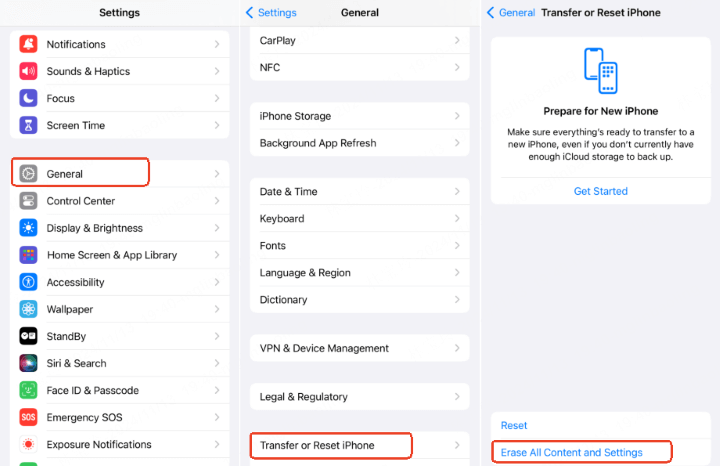
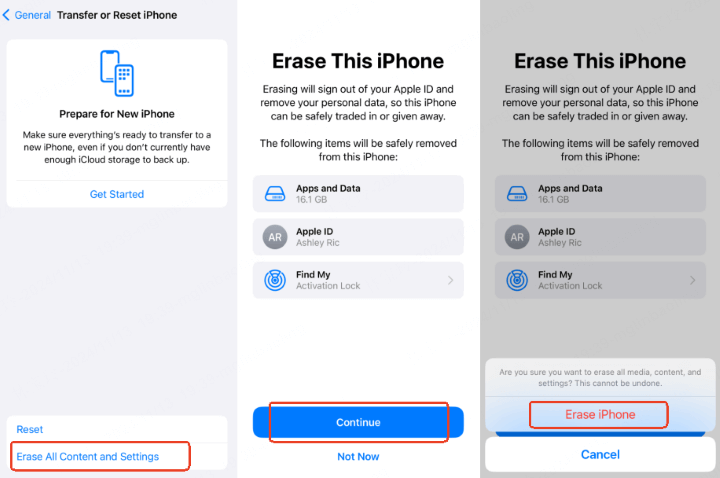
4 Izmantojiet atkopšanas režīmu, lai noņemtu iepriekšējā īpašnieka Apple ID bez paroles
iTunes ir vēl viens vienkāršs veids, kā noņemt iepriekšējā īpašnieka Apple ID. Ieslēdzot ierīci atkopšanas režīmā, varat to atjaunot dažu minūšu laikā.
Tomēr. varat izmantot šo metodi, lai atbrīvotos no kāda cita Apple ID tikai tad, ja jūsu ierīcē nav iespējota funkcija Find My un jūsu ierīce ir iepriekš sinhronizēta ar iTunes .
- 1. darbība: palaidiet iTunes, pievienojiet iPhone tālruni datoram un veiciet tālāk norādītās darbības, lai ieslēgtu iPhone atkopšanas režīmu.
- iPhone 6S vai vecākam tālrunim: turiet nospiestu sākuma pogu un sānu pogu, līdz tiek parādīts atkopšanas režīma ekrāns.
- iPhone 7/7 Plus: kādu laiku nospiediet skaļuma samazināšanas pogu un sānu pogu, līdz tiek parādīts atkopšanas režīma ekrāns.
- iPhone 8 vai jaunākai versijai: īsi nospiediet skaļuma palielināšanas pogu. Dariet to pašu ar skaļuma samazināšanas pogu, pēc tam nospiediet un turiet sānu pogu, līdz tiek parādīts atkopšanas režīma ekrāns.
- 2. darbība. Kad iTunes atpazīst jūsu ierīci, noklikšķiniet tieši uz pogas Atjaunot .
- 3. darbība: iTunes vēlreiz apstiprinās, izpildiet norādījumus un ļaus tai sākt ierīces rūpnīcas atiestatīšanu.
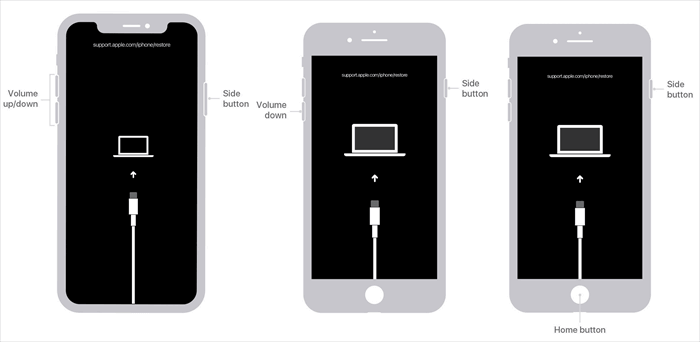
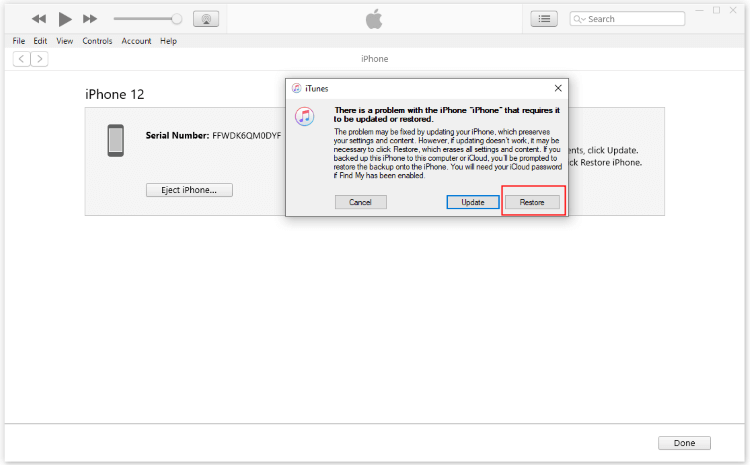
Kā noņemt iepriekšējā īpašnieka Apple ID ar paroli?
Ja varat iegūt Apple ID paroli, šeit ir 3 dažādas metodes, kuras varat mēģināt ātri noņemt iepriekšējā īpašnieka Apple ID.
1 Noņemiet iepriekšējā īpašnieka Apple ID ar paroli, izmantojot iestatījumus
Ja iegādājāties lietotu iPhone tālruni un iepriekšējais īpašnieks nav izrakstījies no Apple ID, varat sazināties ar viņu, lai iegūtu Apple ID paroli. Pēc tam, turot rokās paroli, izmēģiniet tālāk norādīto metodi, lai pilnībā noņemtu kontu.
- 1. darbība: savā iPhone/iPad ierīcē atveriet lietotni Iestatījumi .
- 2. darbība: saskarnes augšdaļā pieskarieties Apple ID kontam. Ja ierīcei ir vecāka iOS versija, jums būs jāpieskaras opcijai iCloud.
- 3. darbība: tagad pieskarieties opcijai Izrakstīties . Kad tiek prasīts, ievadiet paroli. Pēc tam varat pierakstīties, izmantojot savu Apple ID.
- 4. darbība. Lai pilnībā noņemtu veco Apple ID, tā vietā pieskarieties vienumam Find My . Ievadiet iepriekšējā īpašnieka Apple ID paroli, lai to atspējotu, un pēc tam varat pilnībā noņemt iepriekšējā īpašnieka Apple ID no iPad/iPhone.
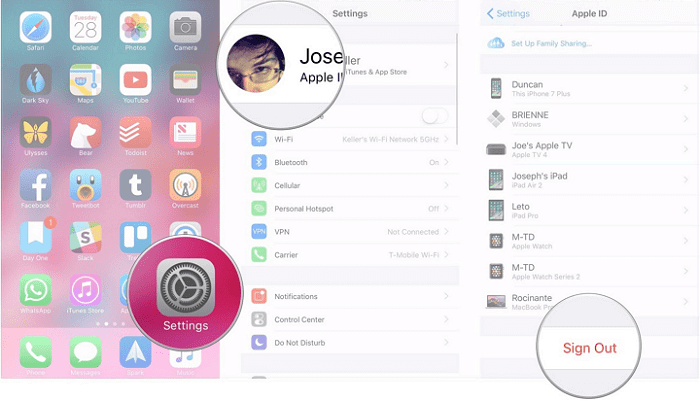
2 Izmantojiet iCloud, lai noņemtu iepriekšējā īpašnieka Apple ID ar paroli
Varat arī izmantot iCloud, lai dzēstu kāda cita Apple ID kontu. Lai šī metode darbotos, jūsu ierīcē ir jāiespējo funkcija Find My.
Turklāt jums ir jāsazinās ar iepriekšējo īpašnieku, lai iegūtu iCloud konta lietotājvārdu un paroli. Lūk, kā rīkoties.
- 1. darbība. Atveriet pārlūkprogrammu un dodieties uz vietni iCloud.com.
- 2. darbība. Piesakieties iCloud konta lapā un noklikšķiniet uz Atrast iPhone .
- 3. darbība: noklikšķiniet uz Visas ierīces un ierīču sarakstā atlasiet savu ierīci.
- 4. darbība: noklikšķiniet uz Noņemt no konta . Pēc tam no jūsu iOS ierīces tiks noņemts iepriekšējais Apple ID.
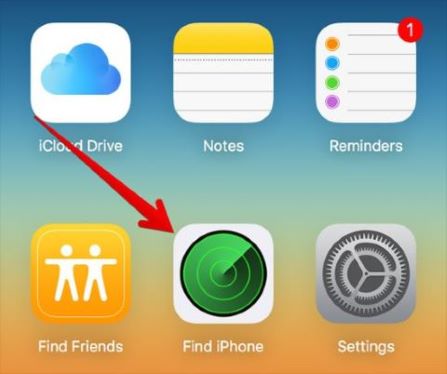
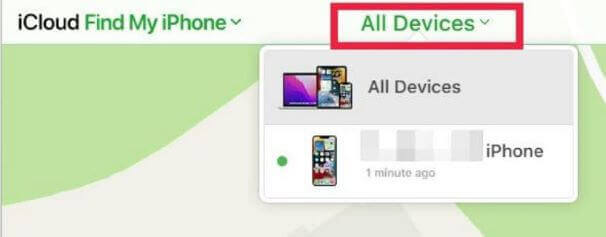
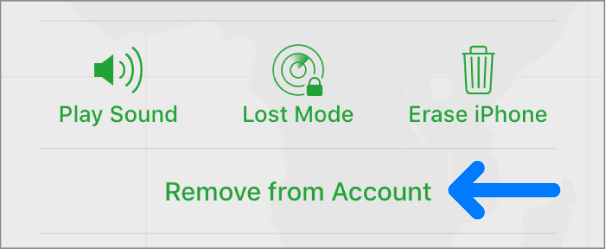
Tā kā, izmantojot šo metodi, jums jāsazinās ar iepriekšējo īpašnieku, lai iegūtu iCloud kontu un paroli, tā var nebūt ideālā un vienkāršākā metode.
Daži padomi, pērkot lietotu iPhone/iPad
Pērkot lietotu iPhone/iPad, var rasties vairākas nepilnības. Tāpēc ir ieteicams veikt noteiktus pasākumus, lai izvairītos no šīm nepilnībām.
Tālāk ir sniegti daži padomi, kas jāievēro, pērkot lietotu iPhone/iPad.
- Iegādājieties no cienījama izplatītāja: tā vietā, lai pirktu lietotu iPhone no eBay vai Craigslist, ieteicams atrast cienījamu lietotu preču izplatītāju.
- Pārbaudiet, vai iPhone darbojas ar jūsu izmantoto mobilo sakaru operatoru. Lielākā daļa iPhone tālruņu ir bloķēti konkrētam mobilo sakaru operatoram. Tāpēc jums ir jāpārliecinās, ka ierīce, kuru plānojat iegādāties, nav bloķēta ar mobilo sakaru operatoru.
- Pārbaudiet, vai aktivizācijas bloķēšana ir atspējota: ja iPhone tālrunī ir iespējota aktivizācijas bloķēšana, to nevar izmantot, nenorādot pašreizējo paroli. Tāpēc jums vienmēr vajadzētu iegādāties iPhone ar atspējotu aktivizācijas bloķēšanu.
Secinājums
Izmantojot iepriekš minētās metodes, jums vajadzētu labāk uzzināt, kā noņemt iepriekšējā īpašnieka Apple ID bez paroles.
Visas šajā rokasgrāmatā aprakstītās metodes ir viegli lietojamas un uzticamas, taču, lai nodrošinātu vienkāršāko un ātrāko veidu, mēs iesakām izmēģināt iMyFone LockWiper . Atšķirībā no citām metodēm, tas var palīdzēt bez ierobežojumiem atbrīvoties no iepriekšējā īpašnieka Apple ID. Lejupielādējiet to bez maksas, lai izmēģinātu!